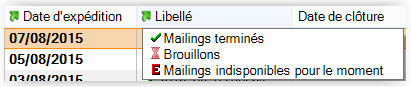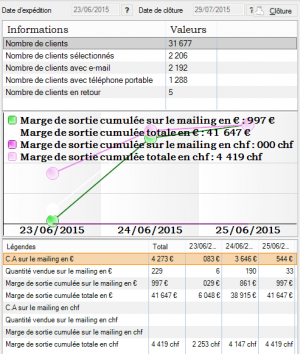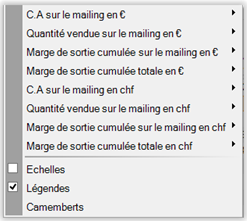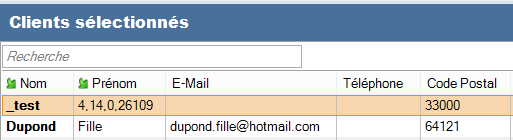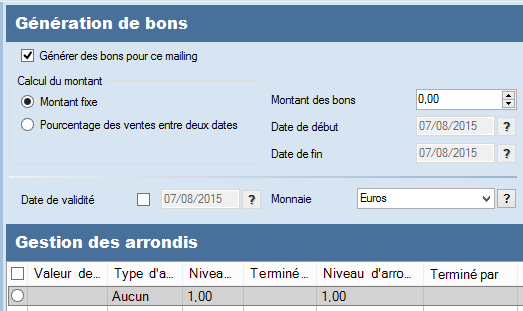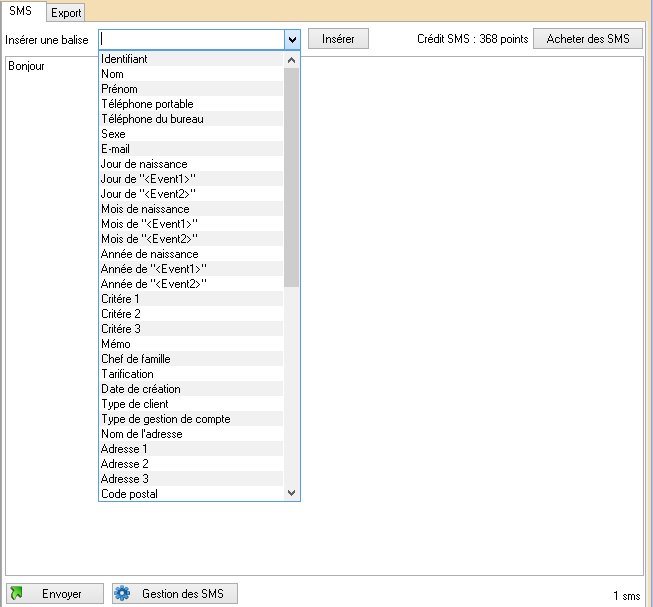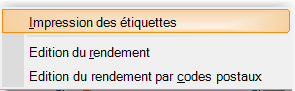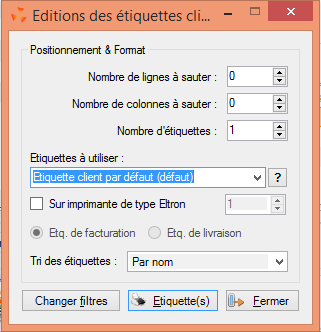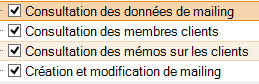Publipostage / Mailing
Le nouveau module de 'Publipostage / Mailing' permet d'envoyer des SMS et d'exporter des clients au format CSV comme dans l'ancien 'Mailing'.
Migration des anciens mailings
Les anciens mailings comportent la liste des clients ainsi que toutes les autres informations de comptage (nombre de clients sélectionnés (qui ont été recalculés)) et de résultat du mailing. Le format des tables du mailing ayant été modifié, le filtre des anciens mailings n'a pas pu être conservé.
Mailing /publipostage
Liste des mailings
Dans la partie gauche de la fenêtre, la liste des mailings comporte :
- la date d'expédition
- le libellé précédé du tag visuel indiquant l'état du mailing :
- Coche verte : terminé
- Sablier rouge : en brouillon
- E rouge : indisponible pour le moment dans le cas où le mailing a été modifié sur un autre poste et qu'il est en cours d'envoi via la réplication. Il passera en état 'Coche verte' lorsque l'envoi sera terminé.
- la date de clôture si le mailing a été clôturé.
Informations du mailing sélectionné
En sélectionnant un mailing dans la liste, vous pouvez visualiser dans la partie droite de la fenêtre :
Le nombre de clients :
- Nombre de clients : total
- Nombre de clients sélectionnés : du mailing
- Nombre de clients avec e-mail : sélectionnés comportant un e-mail
- Nombre de clients avec téléphone portable : sélectionnés comportant un téléphone portable
- Nombre de bons générés pour ce mailing : nombre de bons qui ont générés pour ce mailing
- Nombre de clients en retour : nombre de clients du mailing qui ont acheté à partir de la date du mailing
Les informations de clôture :
Affiche la date d'expédition et si le mailing :
- n'est pas clôturé : le bouton 'Clôture' permettant de clôturer le mailing
- est clôturé : affiche la date de clôture
Le graphique avec les 'Marges de sortie' affichées par défaut :
- Vous pouvez modifier les données affichées et la présentation via le menu contextuel disponible avec le bouton droit de la souris :
Le tableau constituant la légende du graphique :
- Ce tableau présente le résultat détaillé du mailing par :
- jour si la date d'expédition du mailing date de moins d'un mois
- sinon par semaine
- Il comporte les informations ci-dessous (pour chaque monnaie en cas de gestion multi-monnaies) :
- CA sur le mailing :
- Quantité vendue sur le mailing :
- Marge de sortie cumulée sur le mailing :
- Marge de sortie cumulée totale : marge de sortie totale depuis le début du mailing
Création d'un mailing
Onglet 'Création du publipostage / Mailing'
Informations sur le mailing
- Nom de la campagne : renseigner le nom du mailing
- Date d'expédition du mailing : les ventes seront analysées à partir de cette date permettant ainsi de suivre la progression du mailing.
- Envoyer par : choisir le mode d'expédition du mailing soit :
- 'Exporter : exportation de clients sous forme de fichier CSV (comme auparavant)
- SMS : envoi de SMS
Sélection des clients
- Commencer avec : suivant la sélection de clients à effectuer, vous pouvez choisir de commencer la sélection avec :
- 'Aucun client' par défaut, puis de rajouter une sélection de clients via le bouton 'Ajouter des clients'
- ou à l'inverse 'Tous les clients' puis de cliquer sur le bouton 'Retirer des clients'
- 'Exclure les clients ne souhaitant pas être contactés' : cette option est cochée par défaut et permet d'éliminer les clients ne souhaitant pas recevoir les mailings. Cette information figure dans la fiche client dans l'onglet 'Informations complémentaires' :
Au fur et à mesure de la sélection, le programme met à jour les informations sur les clients sélectionnés :
- Nombre de clients au total
- Nombre de clients sélectionnés pour ce mailing
- Nombre de clients avec e-mail
- Nombre de clients avec téléphone portable : le programme comptabilise les clients sélectionnés dont la zone 'Tél. portable' est renseignée ou le 'Téléphone' commence par 06 ou 07.
Onglet 'Liste des clients du mailing'
Cet onglet vous permet de visualiser la liste des clients sélectionnés qui comporte le nom, prénom, e-mail, téléphone portable et code postal :
Onglet 'Création des bons liés au publipostage'
Il est possible de générer des bons pour ce mailing (décoché par défaut) en définissant :
- un montant fixe ou calculé par rapport à un pourcentage des ventes entre deux dates tous magasins confondus
- éventuellement une date de validité des bons
Onglet 'Rédaction du ou des publipostages'
La saisie du message qui sera envoyé par SMS est faite dans cet onglet.
- Le texte est libre mais personnalisable avec les informations de la fiche client, de sa carte de fidélité, des bons générés...
Une liste de balises est prévue à cet effet :
Pour insérer une balise à votre texte :
- Sélectionner la balise souhaitée puis cliquer sur le bouton 'Insérer'. Elle s'affichera dans le corps du message entre #
ou
- Saisir directement le nom de la balise entre #. Cette méthode est à utiliser avec prudence, il faut être sûr de la syntaxe
Exemple de message :
Après avoir inséré les balises Identifiant, Nom, Prénom, Jour de naissance, Mois de naissance, Montant du bon cadeau, Date de validité du bon, le message se présente ainsi :
- Parmi les balises proposées:
Date de validité, nombre d'articles actuellement sur la carte...jusqu'à pourcentage de remise habituel correspondent aux informations de la carte
Code du bon cadeau, Montant du bon cadeau, Date de validité du bon correspondent aux informations des bons générés à l'étape précédente
- En bas à droite est affiché le nombre de SMS prévu pour l'envoi du message.
Sachant que 1 SMS=140 caractères, selon la longueur du message, l'envoi coûtera 1 SMS ou +.
Modifier
Si le mailing n'est pas clôturé, vous pouvez modifier un mailing existant.
Supprimer ou Restaurer
Le bouton 'Supprimer/Restaurer' vous permet de :
- supprimer un ancien mailing, qui passera alors en 'quarantaine' et qui figurera dans la corbeille (Utilitaires > Corbeille) dans la rubrique 'Mailing'.
- ou à l'inverse de le restaurer s'il a été supprimé par erreur.
Editions
Si le mailing n'est pas clôturé, ce bouton vous permet d'éditer :
Impression des étiquettes
- Nombre de lignes et de colonnes à sauter : =0 par défaut, à renseigner en cas d'utilisation d'une planche d'étiquettes entamée.
- Nombre d'étiquettes : par client, = 1 par défaut
- Étiquettes à utiliser : le programme affiche le format d'étiquettes client par défaut s'il est renseigné. Vous pouvez utiliser le format d'étiquettes normalisé 'Etiquettes client par défaut' (et le paramétrer en tant de format d'étiquettes client par défaut). Dans le format d'étiquette client, c'est la conception Mailing qui est utilisée. (Aller au menu Base de travail > Etiquettes > sélectionner un format client > modifier > cliquer sur 'Mailing').
- Sur imprimante de type Eltron : Cette option permet d'éditer sur une imprimante spécifique pour éditer des étiquettes (Eltron, Monarch ...)
- Tri des étiquettes : par nom ou géolocalisation (Code postal/ Ville puis par nom)
Le bouton Changer Filtres : vous permet de filtrer les clients du mailing à éditer afin de n'éditer qu'une partie des étiquettes.
Cliquer sur le bouton Etiquette(s) pour lancer l'édition.
Edition du rendement
Cette édition présente le rendement du mailing par semaine depuis la date de début du mailing et comporte les informations suivantes :
Edition du rendement par codes postaux
Nous retrouvons les mêmes informations que dans l'édition précédente présentée par département puis code postal et avec le CA réel par semaine d'achat.
Droit utilisateur
Les droits utilisateur du 'Mailing / publipostage' restent inchangés par rapport à l'ancien mailing.
- Aller au menu Système > Gestion des utilisateurs ou des groupes d'utilisateurs. Modifier
- Dérouler la rubrique 'Fichier client'. Deux droits gèrent ce module :
- Consultation des données du mailing : autorise la consultation et l'édition du mailing. (Avec seul ce droit coché, les boutons 'Créer', 'Modifier' et 'Supprimer' sont grisés).
- Création et modification de mailing : permet en plus de créer, modifier et supprimer un mailing.